Facebook Live Videos mit Zoom Meetings streamen
UPDATE-VIDEO: Es ist alles gleich geblieben, doch schaut es etwas anders aus!
Facebook Live Videos und Zoom Meeting - eine sinnvolle Business-Kombination!
Die Vorteile von Facebook Live liegen klar auf der Hand: Facebook möchte im Video-Markt mitmischen und daher belohnt der Facebook Algorithmus Videos und erste recht Live Videos auf der Plattform. Mehr zu diesem Thema findest du übrigens auch hier.
Doch noch funktioniert nicht alles direkt auf Facebook, daher ist es sinnvoll, sich externe Software hinzuzuholen, wenn du
- einen Interview-Partner hast
- deinen Bildschirm und auch gleichzeitig deine Webcam teilen willst oder auch
- die Aufnahme nachher weiterverarbeiten möchtest
Für diese Aufgabe gibt es mehrere Anbieter, wie zum Beispiel Belive oder auch OBS. Doch meine Empfehlung ist ganz klar Zoom!
Ich nutze Zoom mehrmals täglich für alles, was so anfällt, ob es Erstgespräche, Coachings, Webinare, Masterminds oder Umsetzungstage sind, meine Lösung heißt immer Zoom und natürlich streame ich damit auch auf Facebook - und kann auch meine Interviews, Meetings und Webinare auf Facebook vorankündigen.
In diesem Artikel zeige ich dir, wie es geht. Zugegeben, beim ersten Mal klingt es nach etwas viel, doch sei dir sicher, wenn du es ein paar Mal gemacht hast, wird es auch für dich ganz leicht! Zum besseren Verständnis gibt es ein Video Tutorial (siehe oben) und auch Screenshots mit Schritt für Schritt Anleitungen.
Schritt 1: Zoom Pro kaufen
Zoom hat ja kostenlos schon einiges zu bieten, wie unendlich lange Besprechungen zu zweit oder bis zu 40 Minuten für mehr als 2 Personen. Um auf Facebook und auch andere Anbieter wie zB Youtube streamen zu können, benötigst du allerdings den Pro-Account.
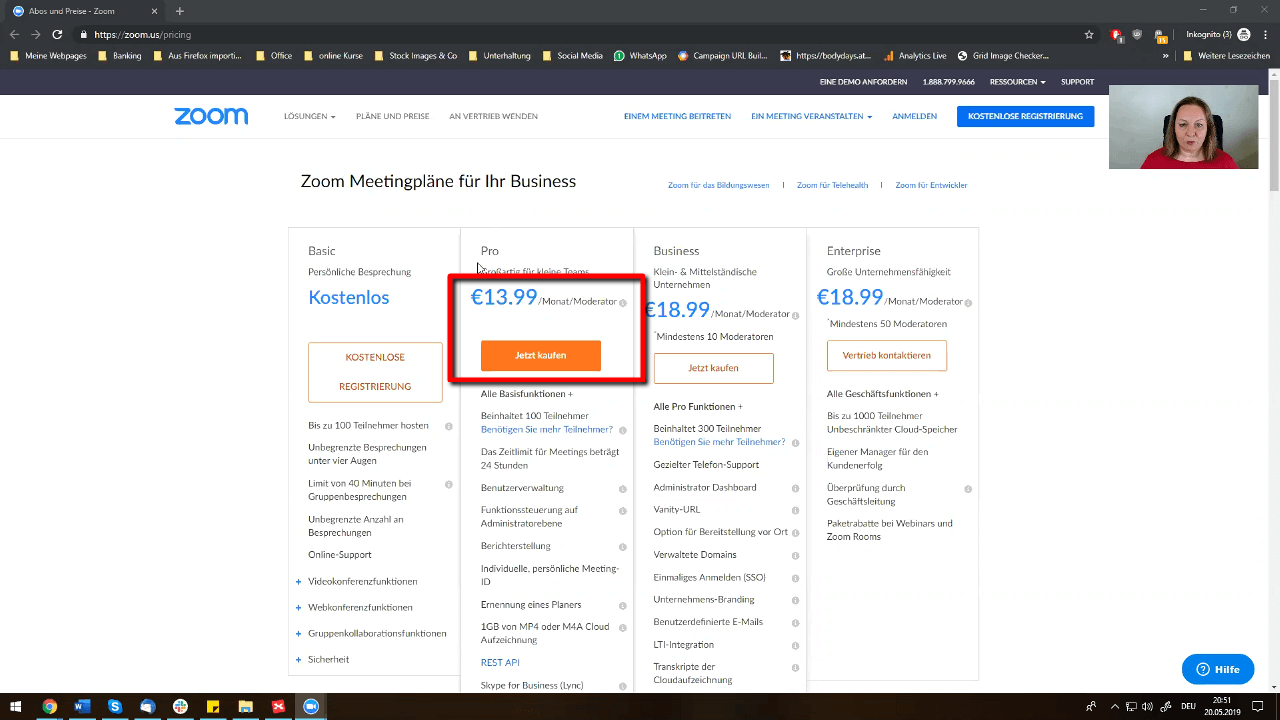
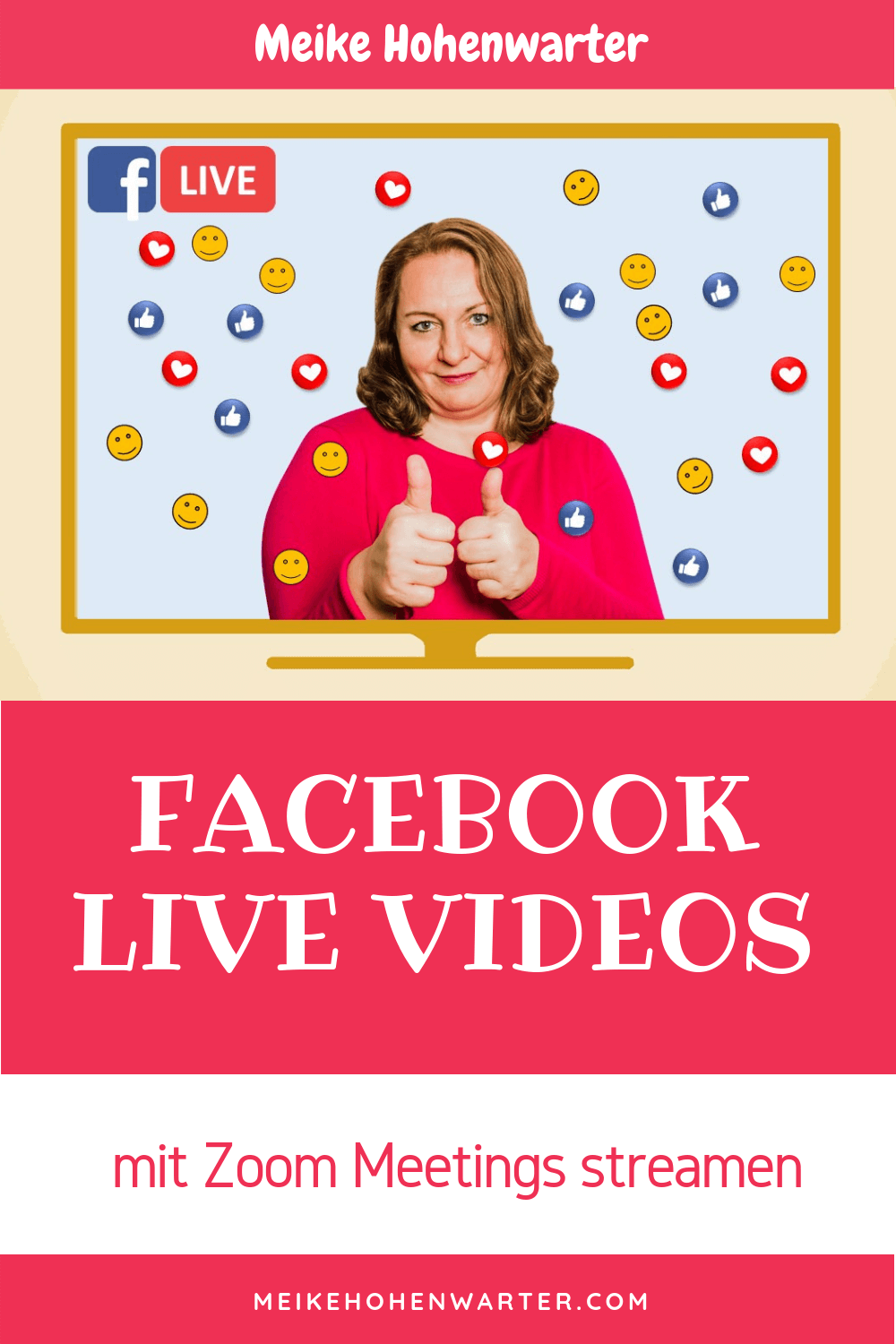
Schritt 2: Das Streaming erlauben
Um zu gewährleisten, dass dein Streaming funktioniert, musst du in den Settings den Toggl für Streaming auf "an" Stellen (du musst dazu etwas hinunterscrollen).
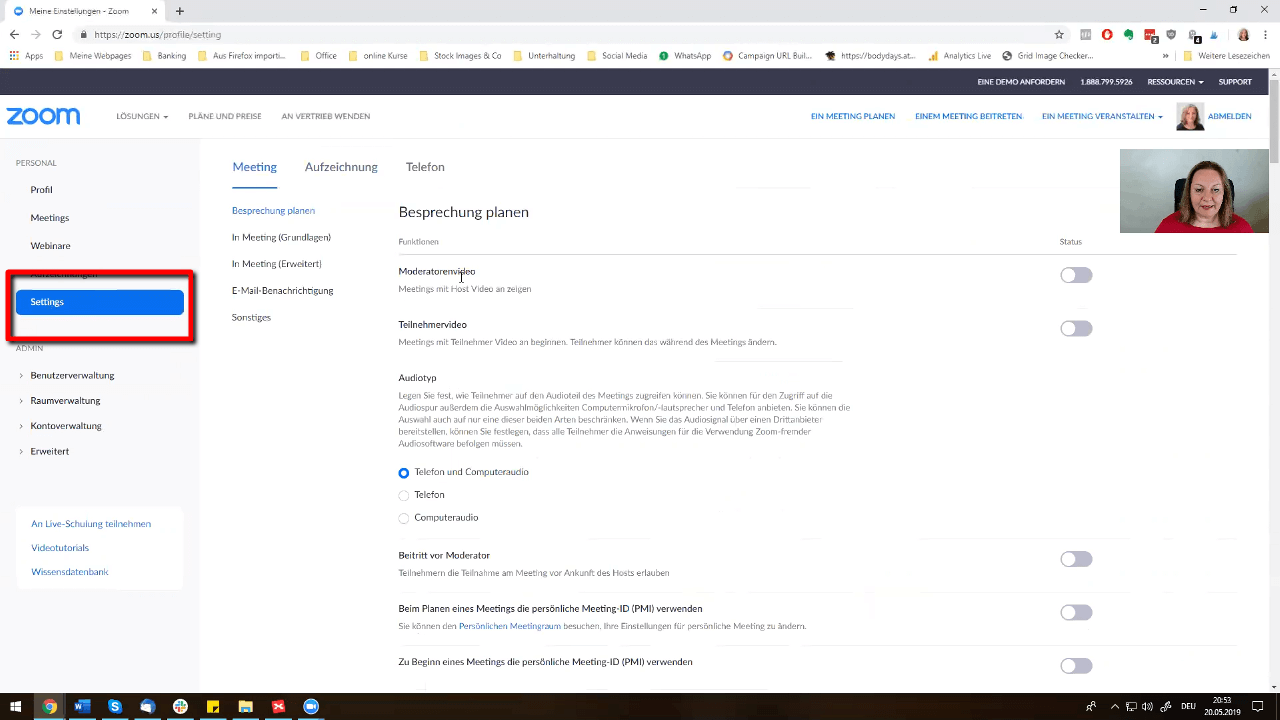
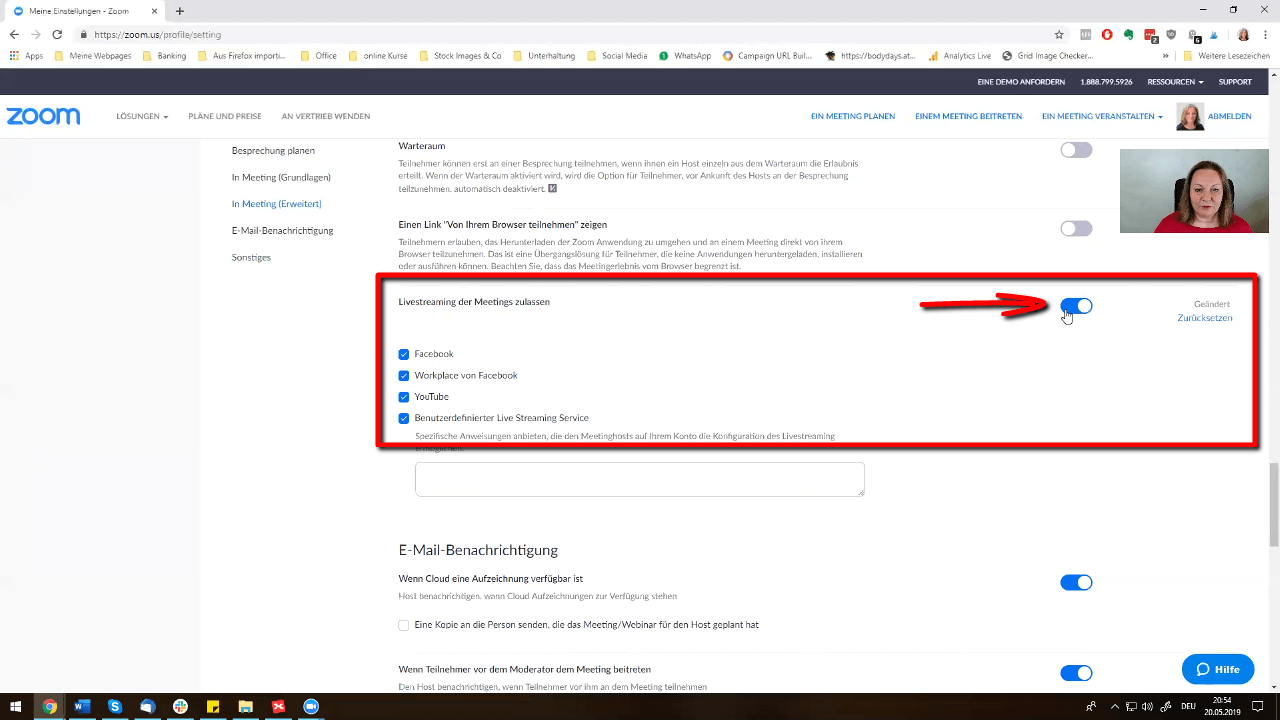
Schritt 3: Die Live Session als Meeting anlegen
Als nächstes legst du dein geplantes Facebook Live als Meeting auf Zoom an. Den Besprechungslink, der hierbei generiert wird, verwendest du um eventuelle Meeting- oder Interview-Gäste einzuladen.
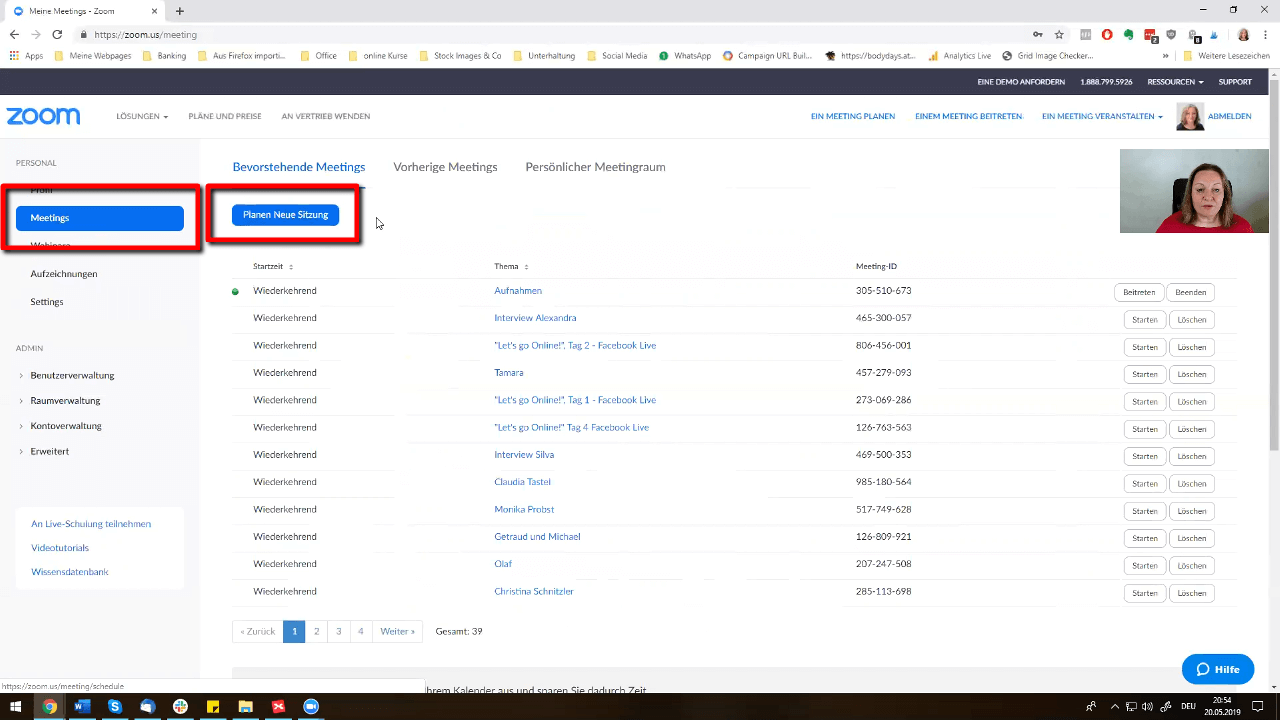
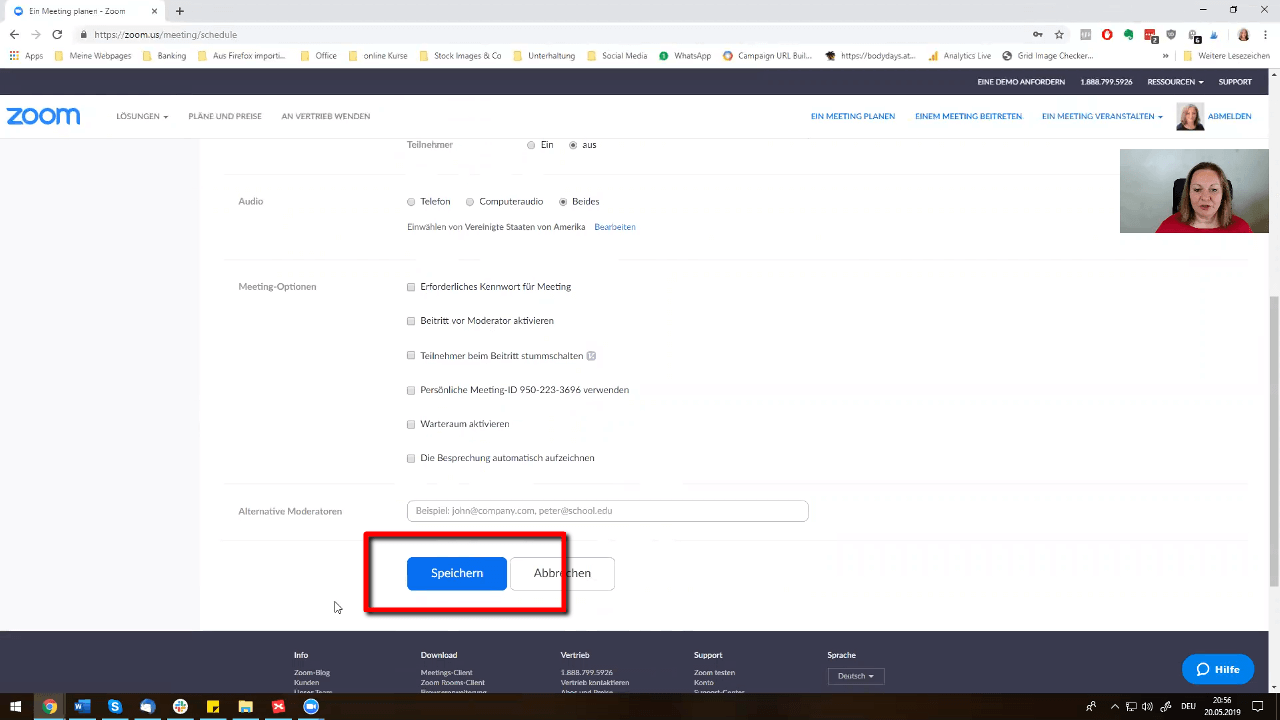
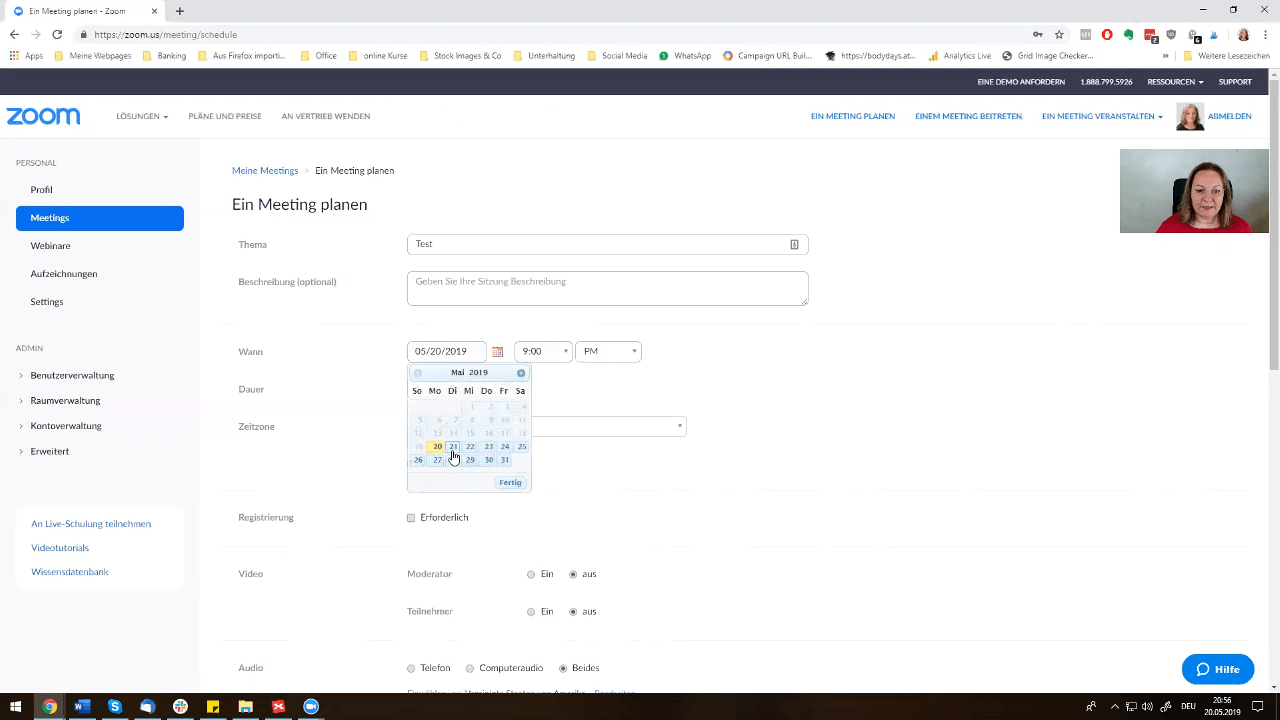
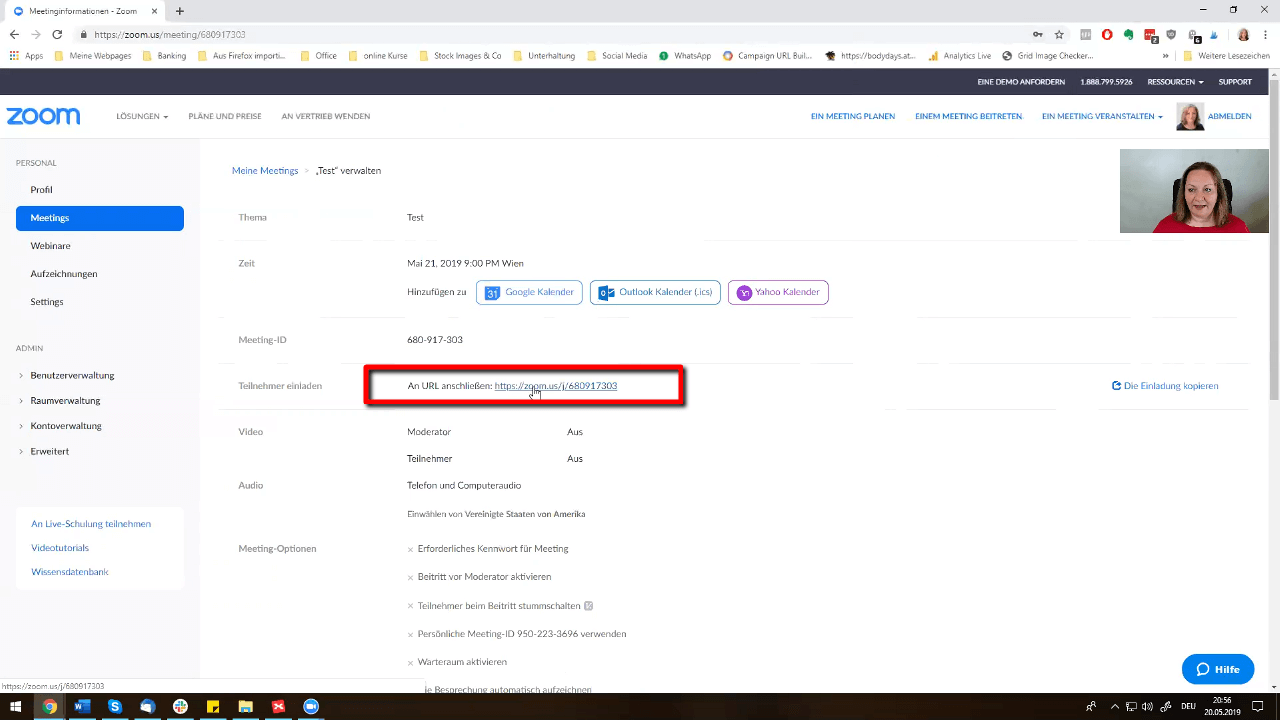
Schritt 4: Das Streaming einrichten
Nun kannst du unten im Event das Streaming aufrufen. Sobald du auf den Link geklickt hast, erscheint eine Box mit 3 Zeilen zum Einfüllen. Diese werden wir nun nach und nach füllen. Lasse hierzu Zoom weiter offen, die nächsten Schritte sind auf Facebook und wir kommen dann wieder auf Zoom zurück.
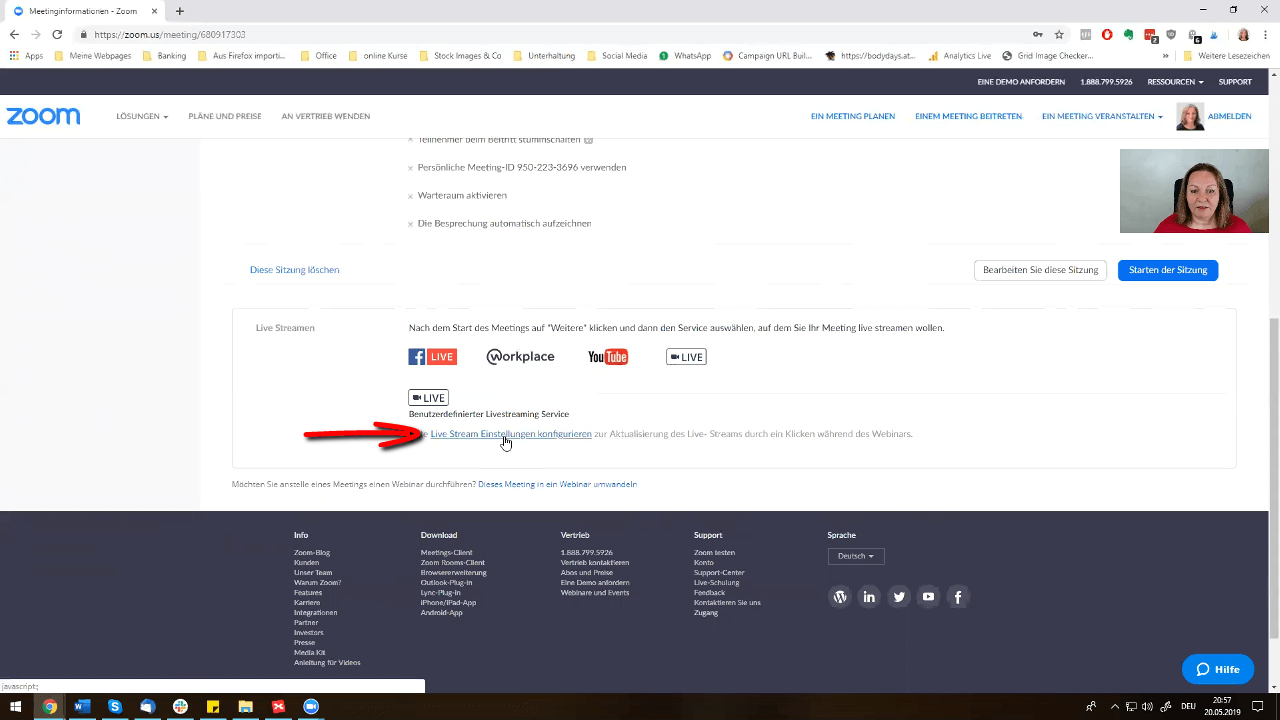
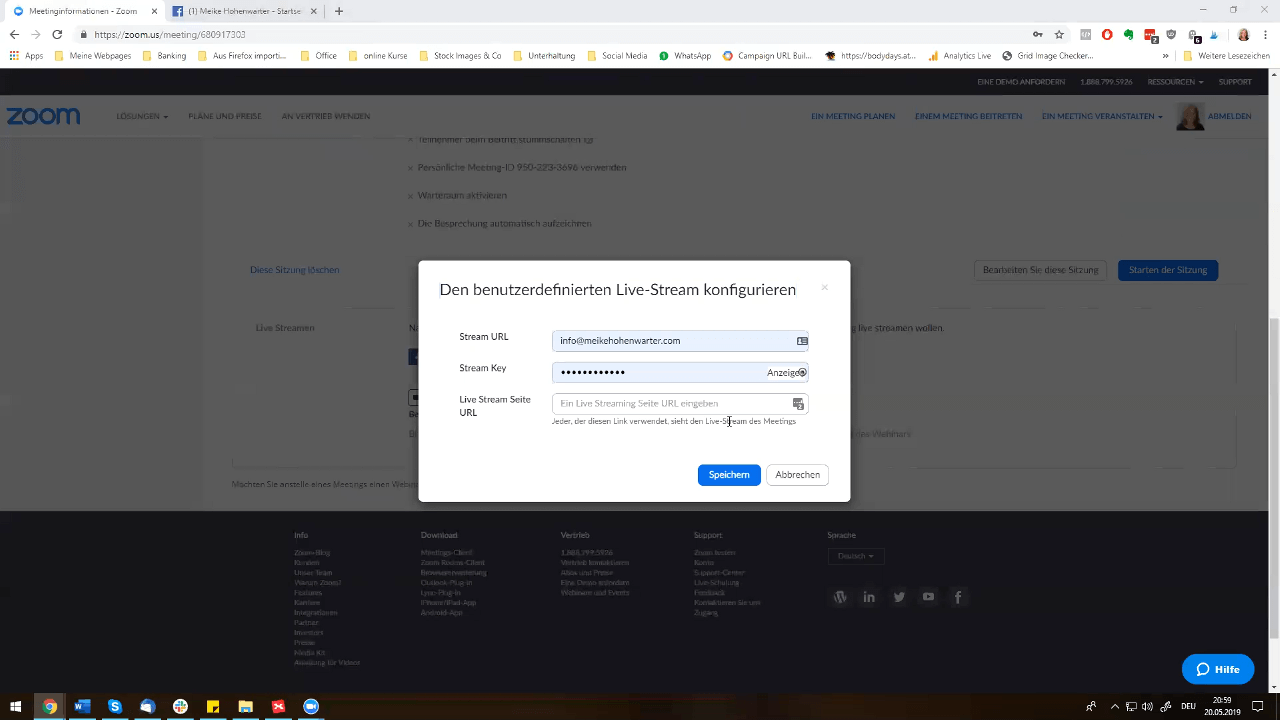

Meike Hohenwarter ist Mentorin für wirksame Online-Business- und Marketing-Strategien und gilt in der DACH-Region als führende Expertin für Online-Kurse. Unter dem Motto „Live Your Full Potential – Mach Dein Wissen zu Geld“ hat die digitale Strategin in den vergangenen 10 Jahren mehr als 500 Trainer, Berater und Coaches darin begleitet, im Netz selbst ein erfolgreiches Online-Business zu starten und es weiterzuentwickeln.
Meike Hohenwarter verspricht keine Erfolge über Nacht, sondern lehrt konsequenten, nachhaltigen Businessaufbau. Dadurch erzielen ihre Coachees ein stetig steigendes passives Einkommen, ernten eine höhere Anerkennung als Expert:innen und sind in der Lage, viel mehr Menschen zu helfen als zuvor. Mit weit über 100 erfolgreich vermarkteten Online-Kursen, einem Following von über 60.000 Teilnehmer:innen und einer Durchschnittsbewertung von über 4,5 von 5 Sternen für ihre Online-Kurse gilt Meike Hohenwarter mittlerweile als die "Online-Kurs-Queen". Ihr Wissen und ihre umfassende Erfahrung sind in Deutschland, Österreich und der Schweiz auch in Offline- und hybriden Events sehr gefragt. Als Keynote Speakerin ist Meike Hohenwarter unter anderem auf dem Internationalen Marketing Kongress (IMK) und auf dem Online Marketing Kongress (OMKO) eine feste Größe.
Schritt 5: Das Live Video auf Facebook anlegen
Nun musst du das Video auf Facebook anlegen, das funktioniert in deiner Chronik, auf deinen Seiten und auch in den Gruppen. Hierzu klickst du beim Status auf "Live". Keine Angst, du bist noch nicht live!
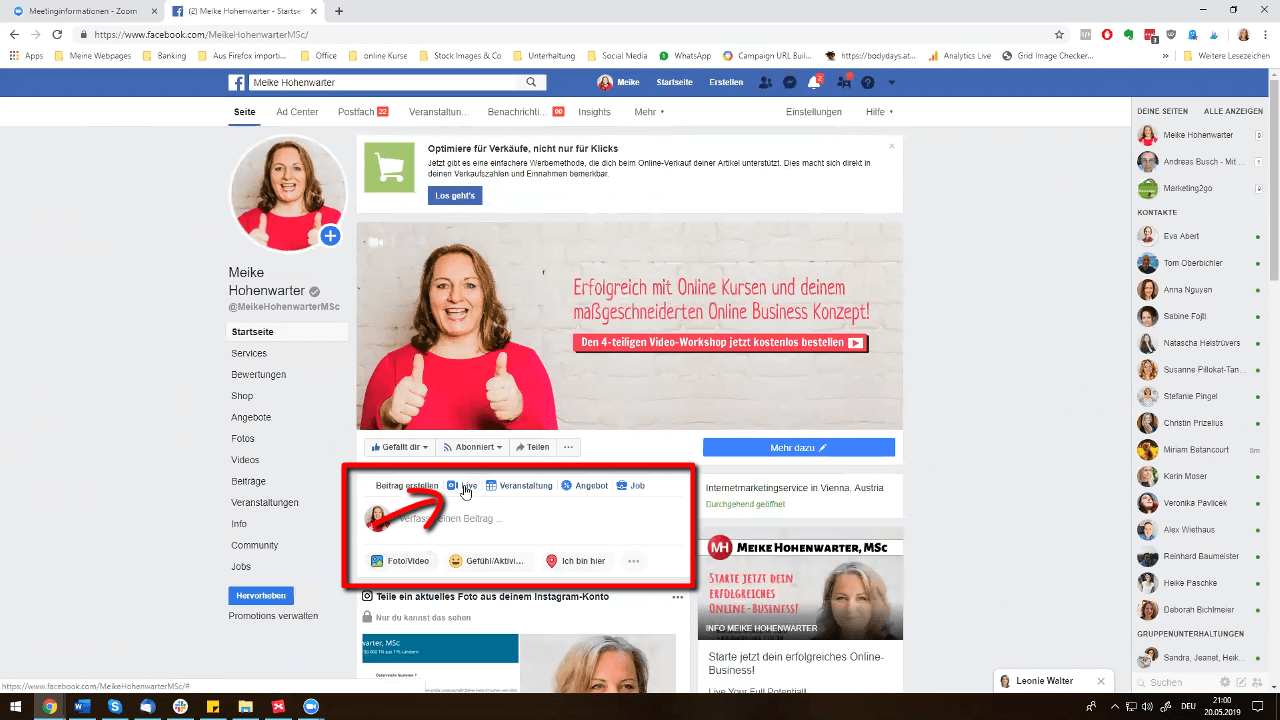
Danach legst du den Titel und den Beschreibungstext fest und klickst danach auf "Verbinden".
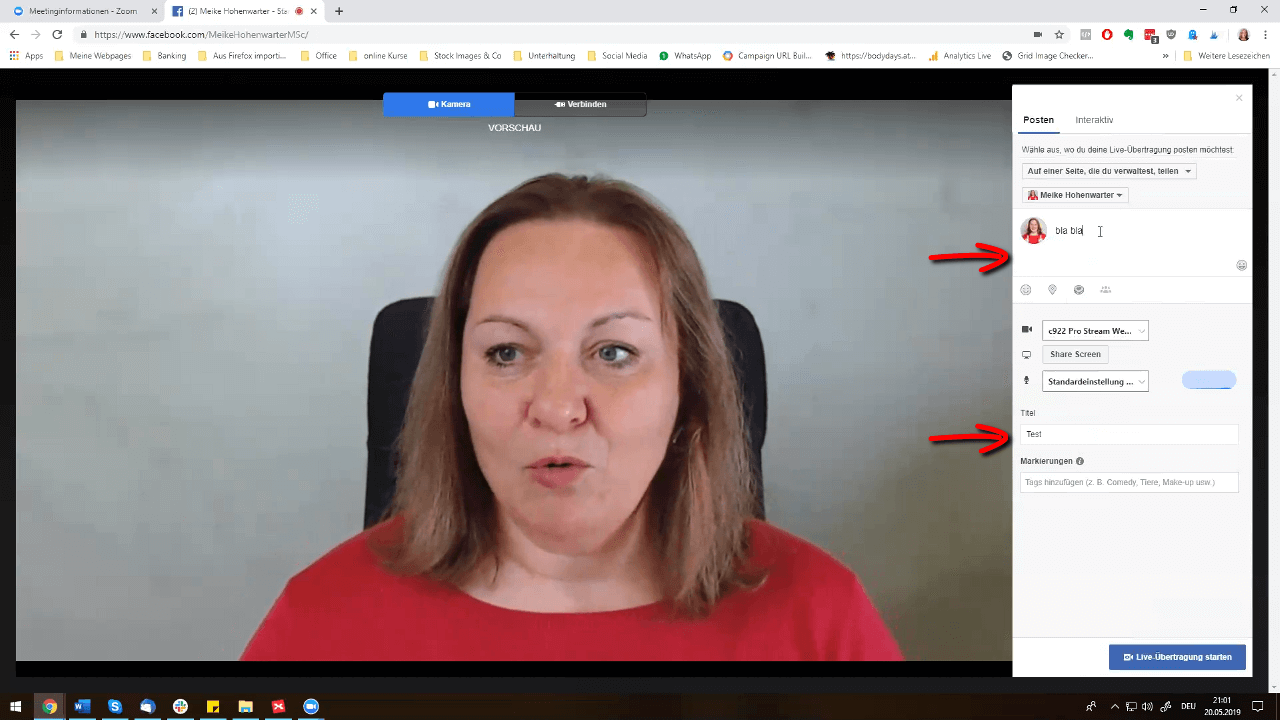
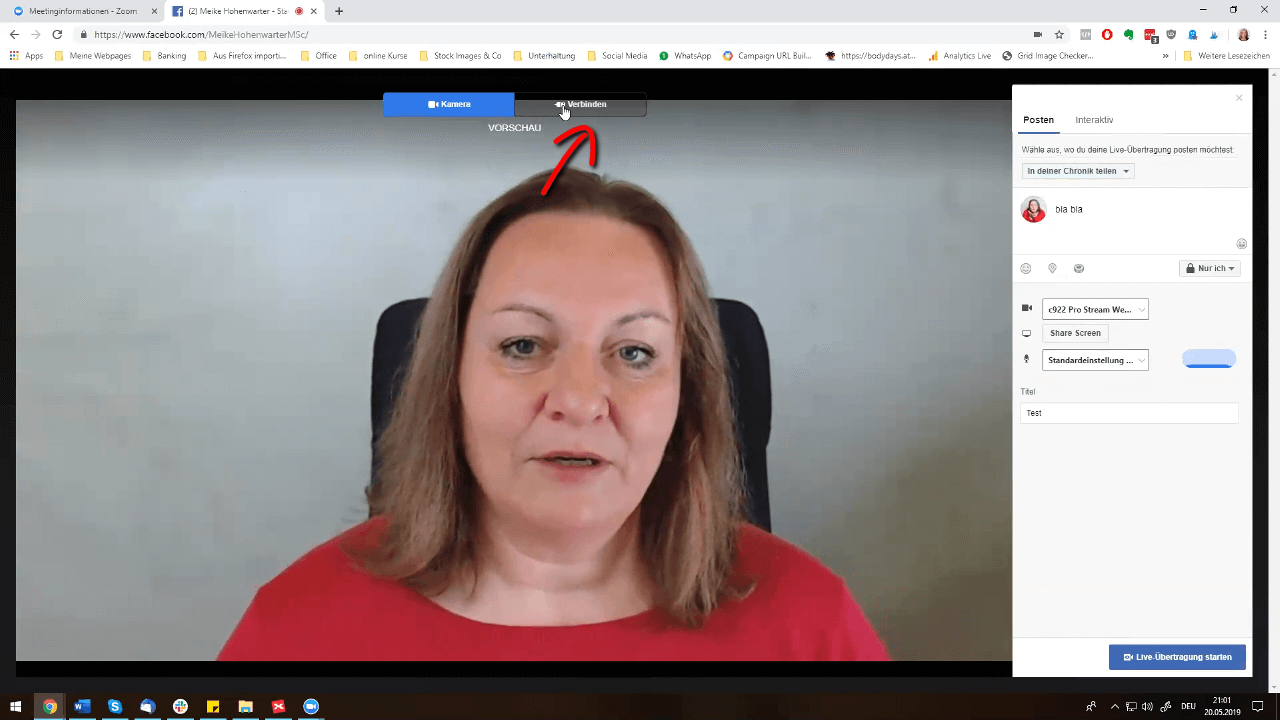
Nun erhältst du die Streaming-Schlüssel für das Facebook Video. Diese kopierst du und gibst sie bei Zoom ein - orientiere dich hierbei auch an den Farben der Rahmen. Am besten arbeitest du hier mit zwei Browser-Tabs oder noch besser mit zwei Bildschirmen.
Von Facebook kopieren...
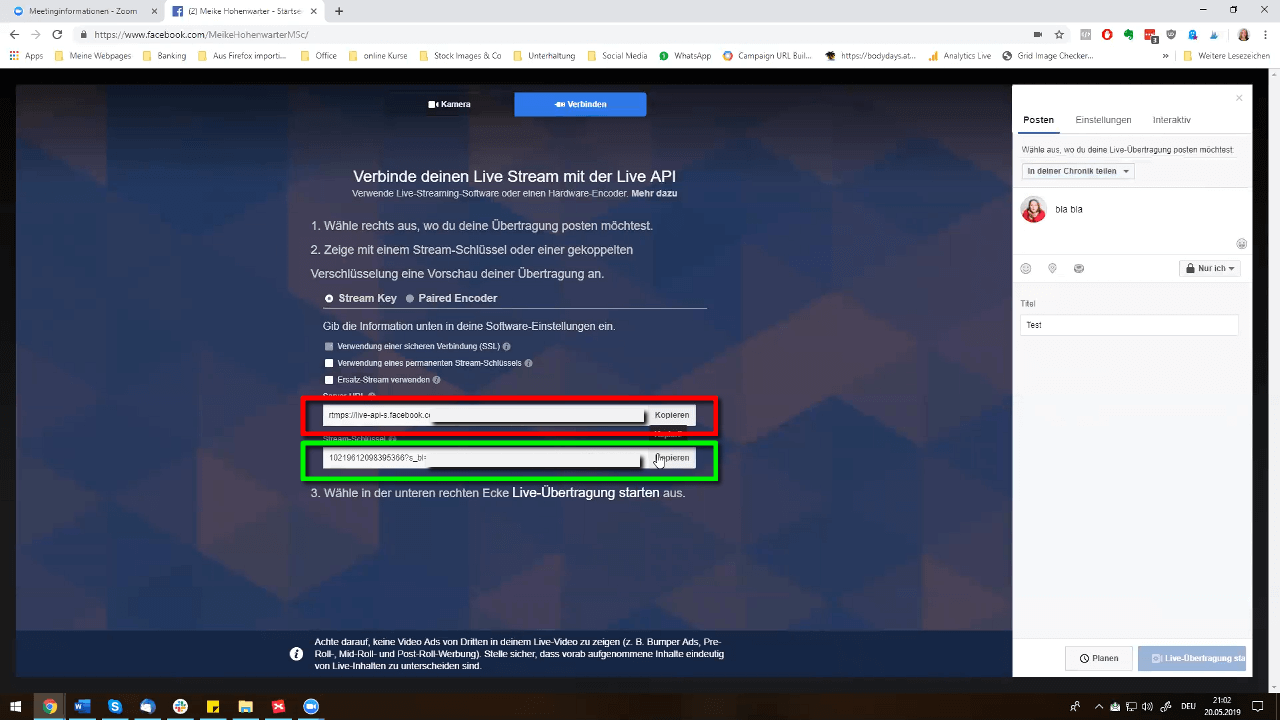
...und in Zoom einsetzen.
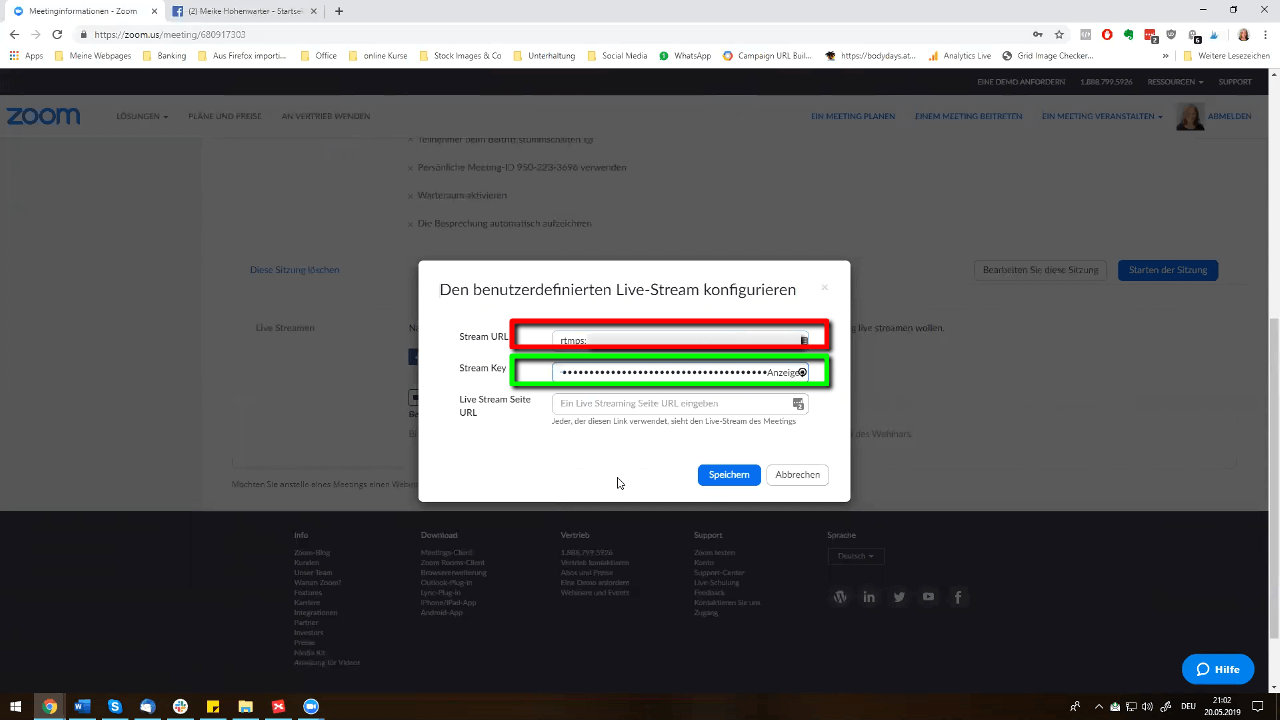
Wie du sicher bemerkst, fehlt uns auf Zoom immer noch der Schlüssel für die dritte Zeile, das ist die URL des Facebook Events. Nur Geduld, die kommt gleich, wenn wir die Event-Erstellung abschließen! Als nächstes klickst du auf Facebook auf "Planen", um Datum und Uhrzeit des Events festzulegen. Außerdem kannst du ein Bild für das Event hochladen. Achtung: du musst das Bild bestätigen, sonst ist es wieder weg!
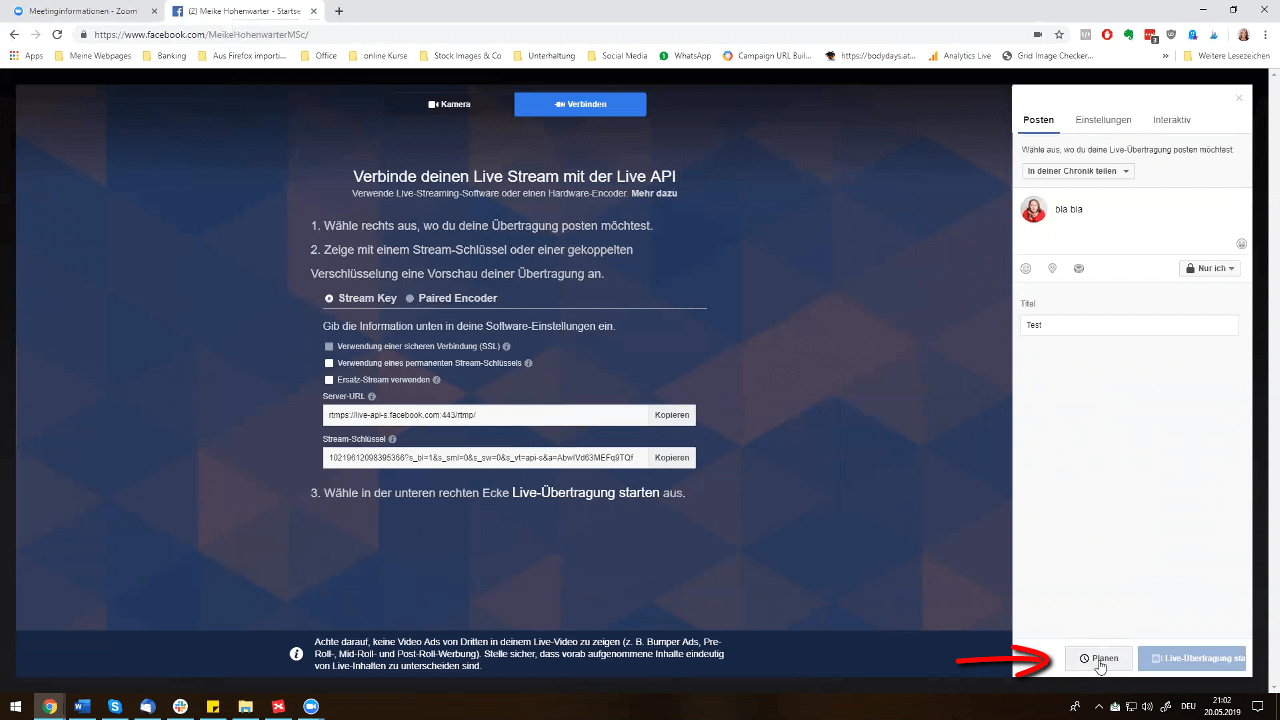
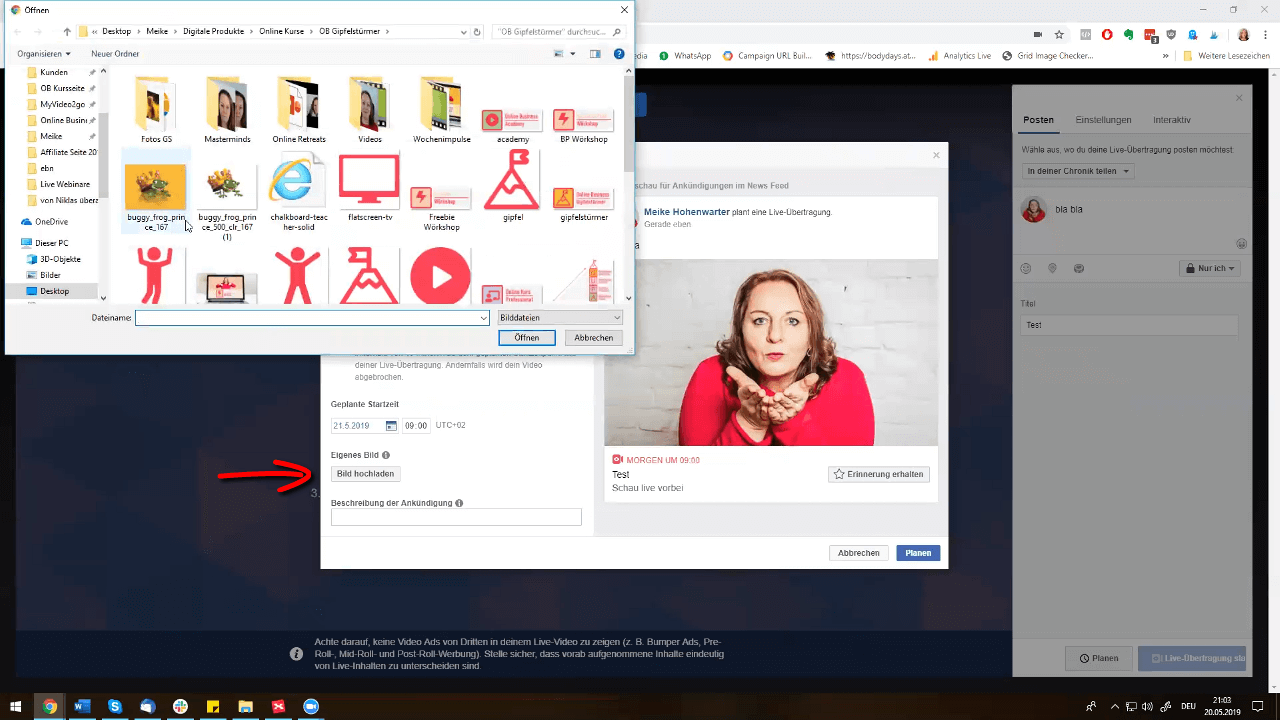
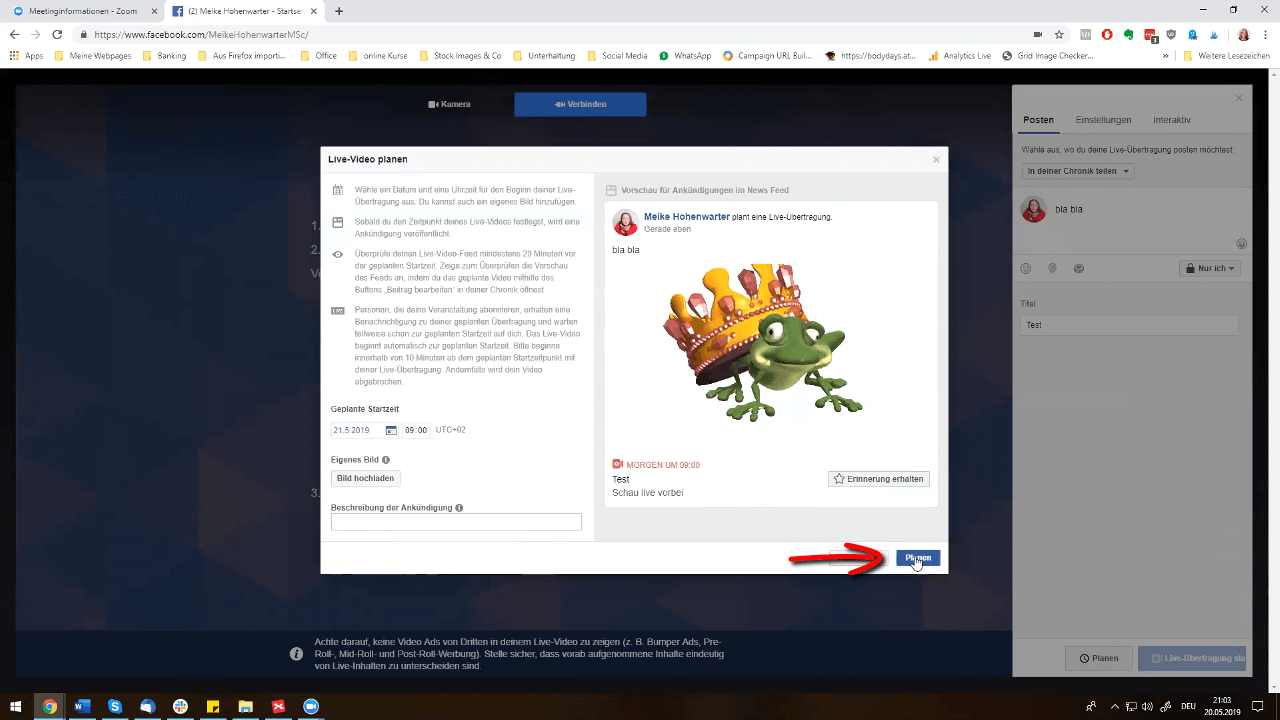
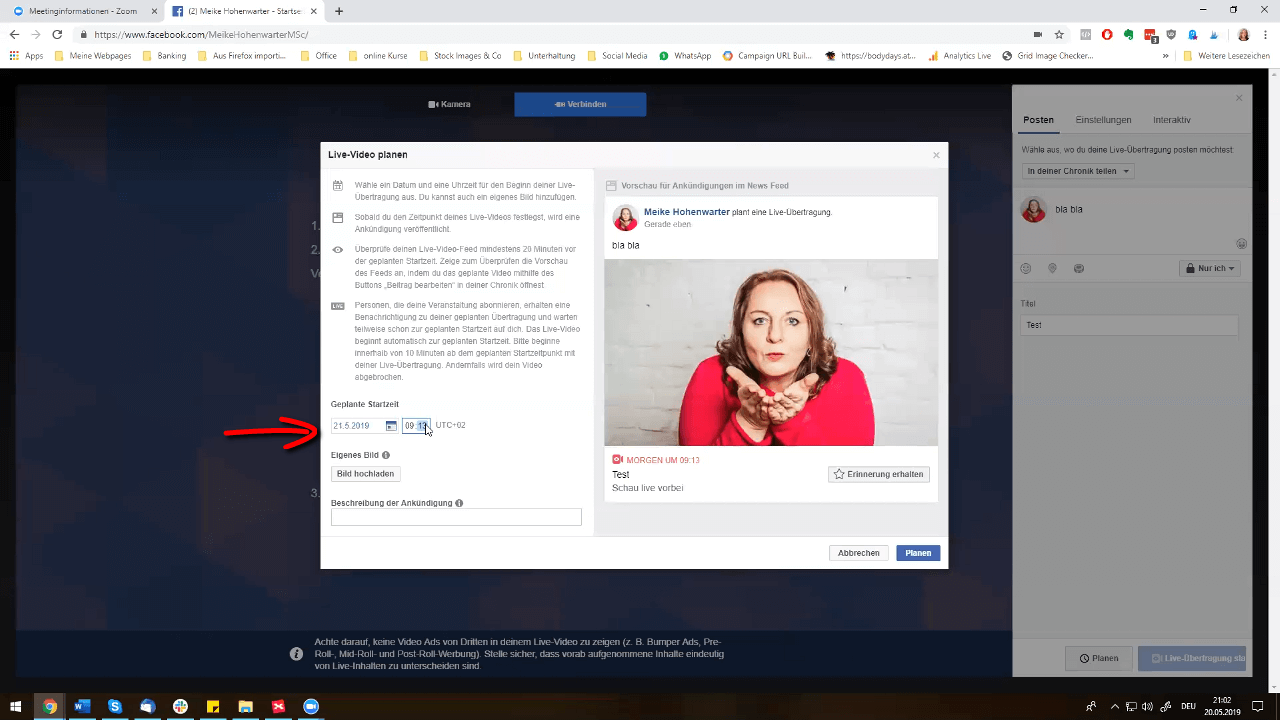
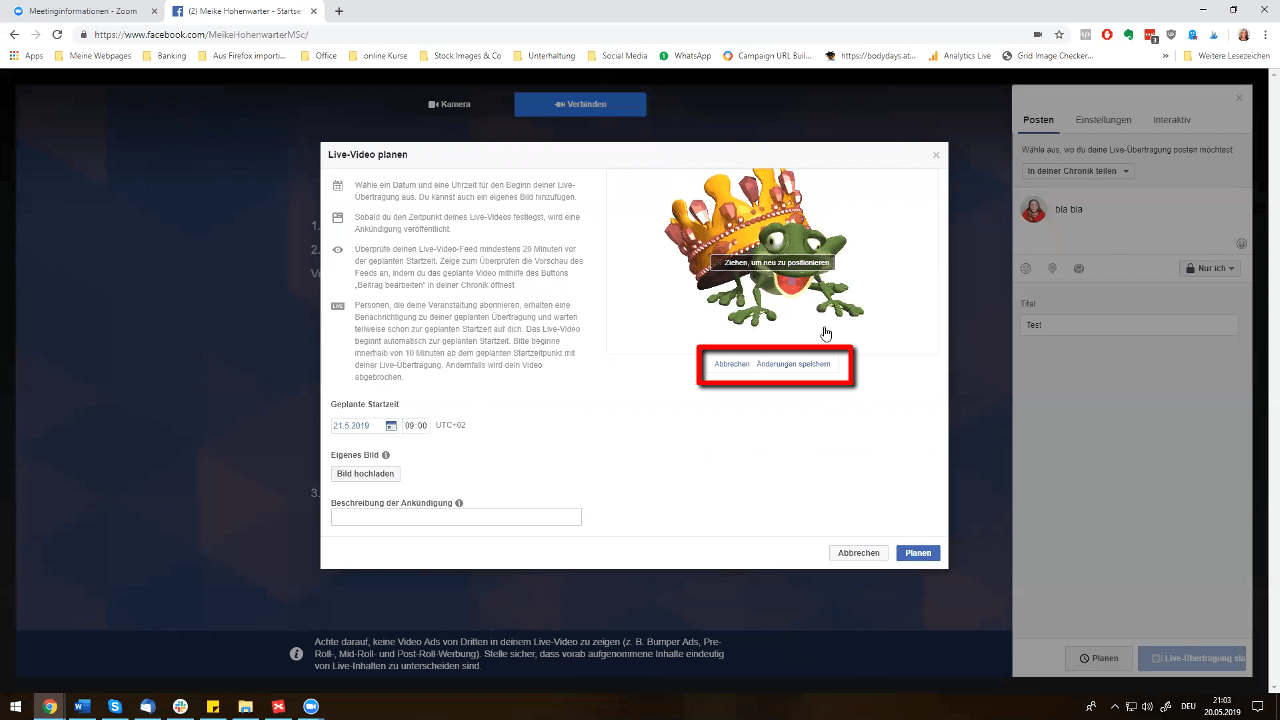
Sobald du das Event bestätigst, dauert es einen Moment bis du auf Facebook direkt in das geplante Event umgeleitet wirst. Ich habe die Erfahrung gemacht, dass sich Facebook hierbei öfters aufhängt, doch nach einem eigenständigen Refresh war bisher immer alles da.
Nun zu unserem fehlenden Schlüssel: Klick nun auf den Datumsstempel des Events, um die ganz spezifische URL der Veranstaltung zu erhalten. Dieser Link ist die dritte Information, die du noch in Zoom übertragen musst, um das Facebook Live streamen zu können. Gib ihn ein und schließe so nun auch Zoom ab. So fertig! Jetzt darfst du dich auf deinen bevorstehenden Event freuen!
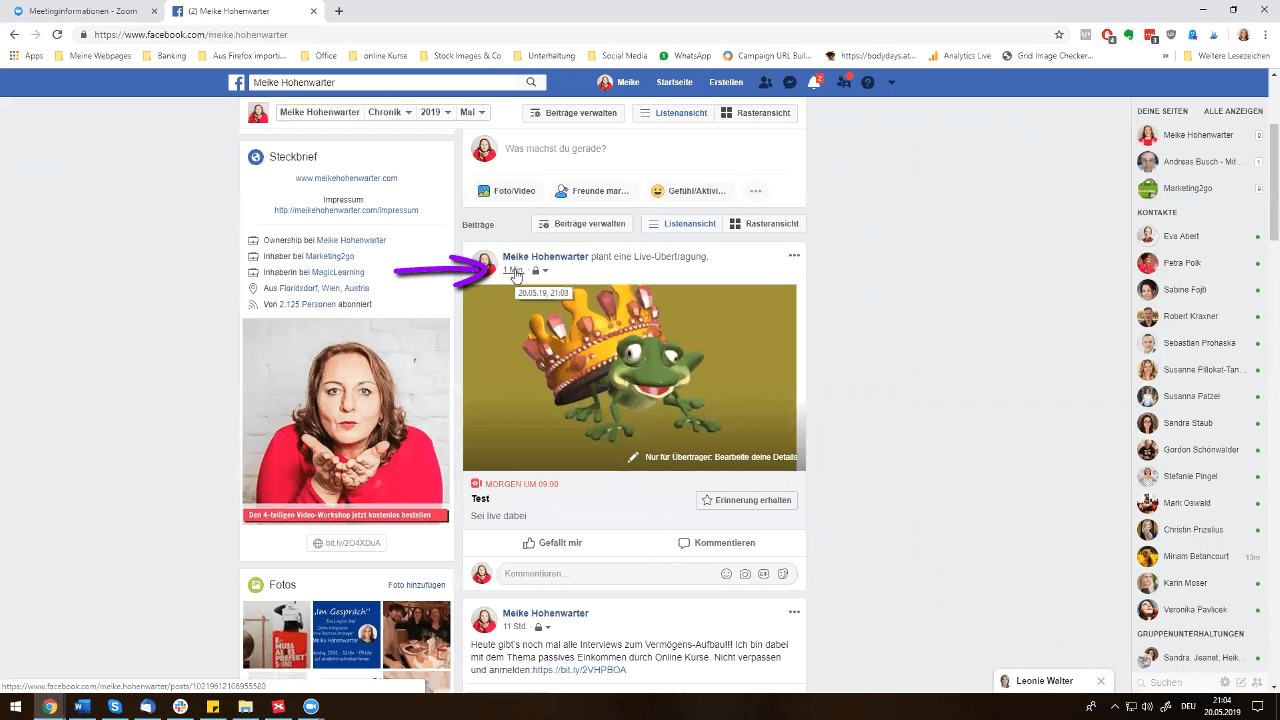
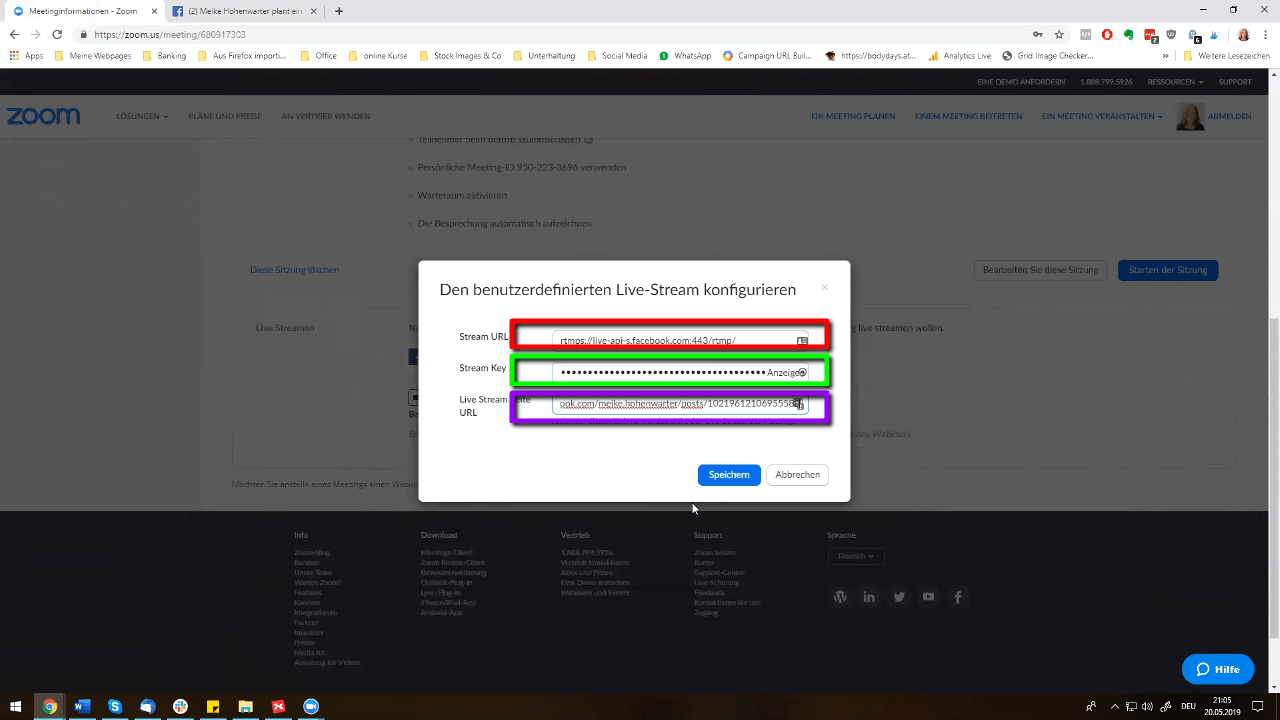
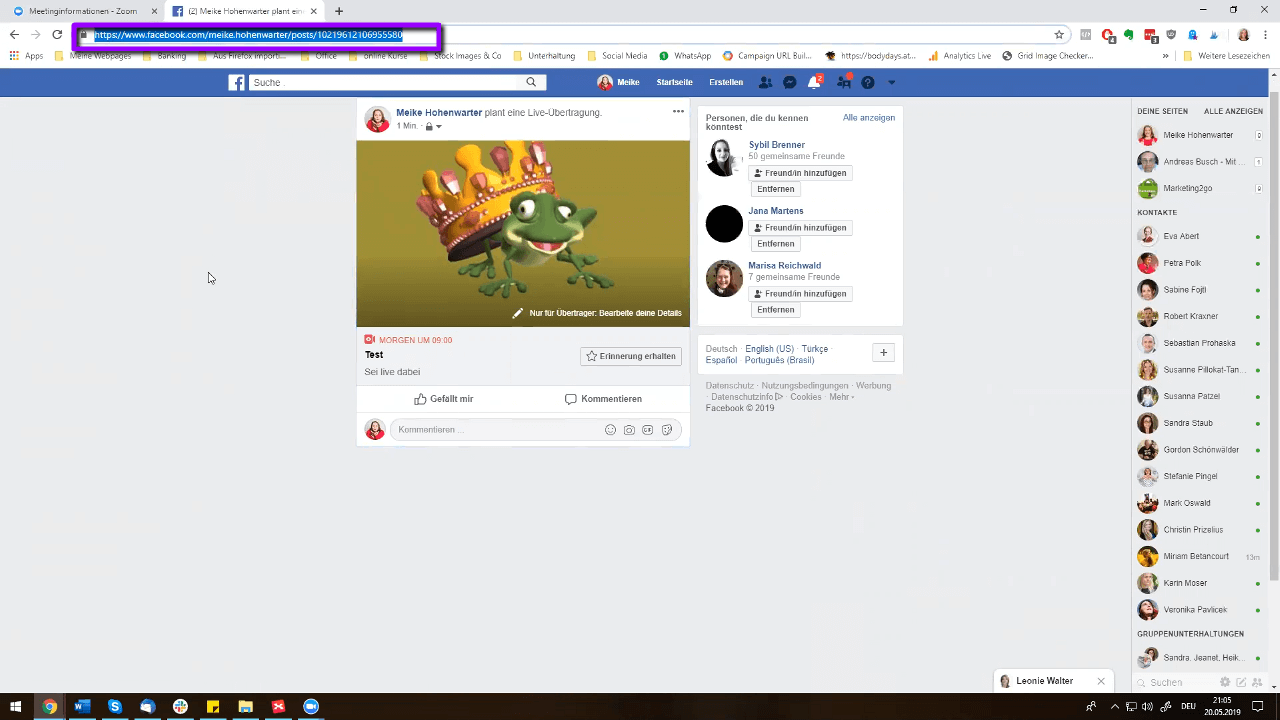
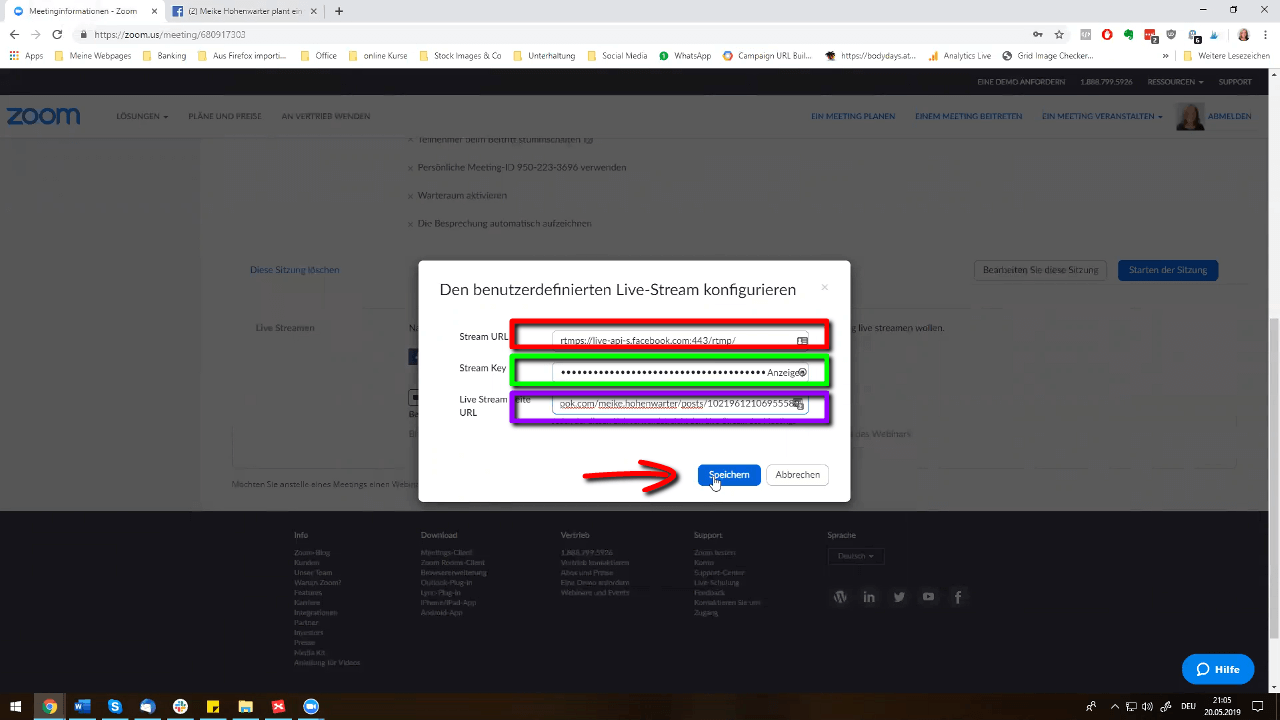
Schritt 6: Die Übertragung starten
Wenn dann die große Stunde gekommen ist, willst du natürlich bereit sein und alles richtig machen. Tipp: Falls du Interview-Gäste hast, die mit dieser Technik eher unerfahren sind, dann mache mit ihnen lieber schon vorher in einer ruhigen Minuten einen Technik-Test, denn es gibt nichts Blöderes, als wenn Gäste, die sowieso schon nervös sind, in letzter Sekunde Stecker ziehen oder Mikros ausprobieren. Mit routinierten Gästen treffe ich mich immer 10 Minuten vor dem Interview, um noch kurz einmal den Sound zu checken und die Eckdaten des Interviews nochmals zu briefen.
Egal, ob du Gäste hast oder alleine bist: Die Übertragung startet nicht sofort automatisch, du hast also noch die Ruhe, dir alles einzurichten. Erst wenn du auf "Live auf benutzerdefiniertes Livestreaming-Service" klickst, geht es los. Am besten öffnest du dir hierzu Facebook in einem weiteren Fenster oder einem zweiten Bildschirm, um den Chat zu verfolgen.
Tipp: Ich stelle schon vorab die Facebookseite auf stumm (rechter Mausklick auf den Browser-Tab), um Rückkoppelungen zu vermeiden. Außerdem verwirrt mich dann die etwas verzögerte Auslieferung nicht so.
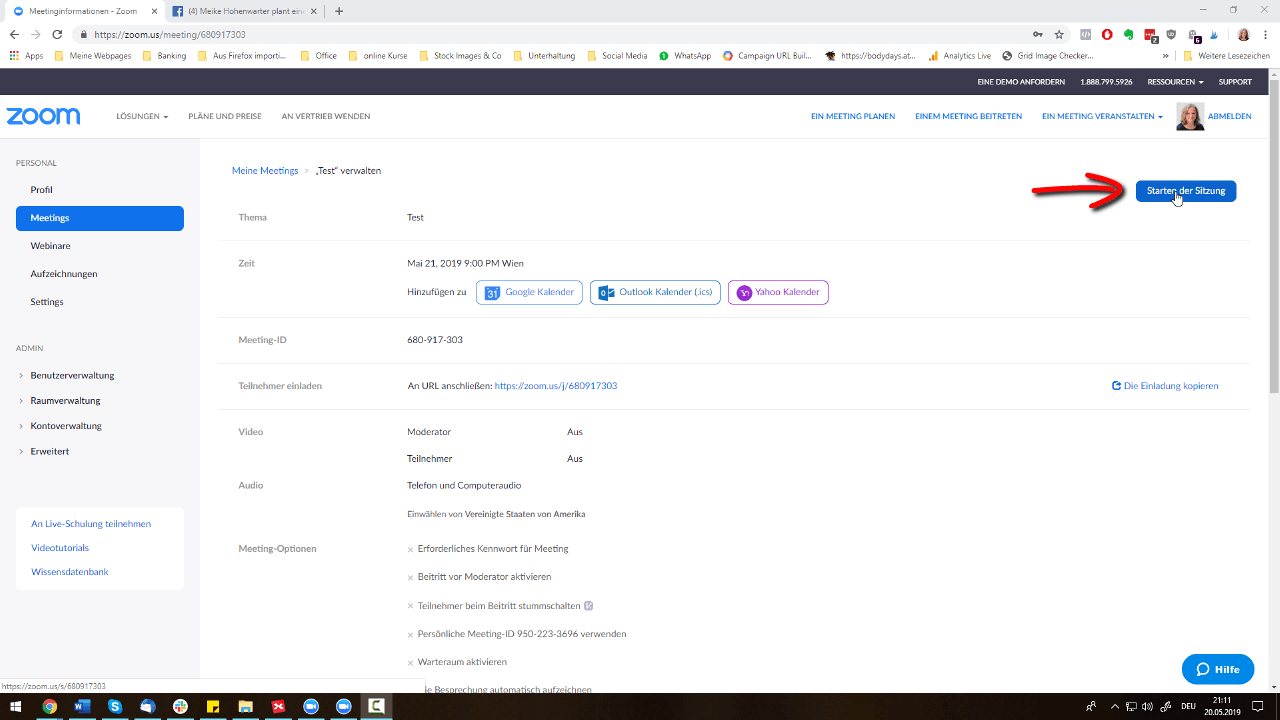
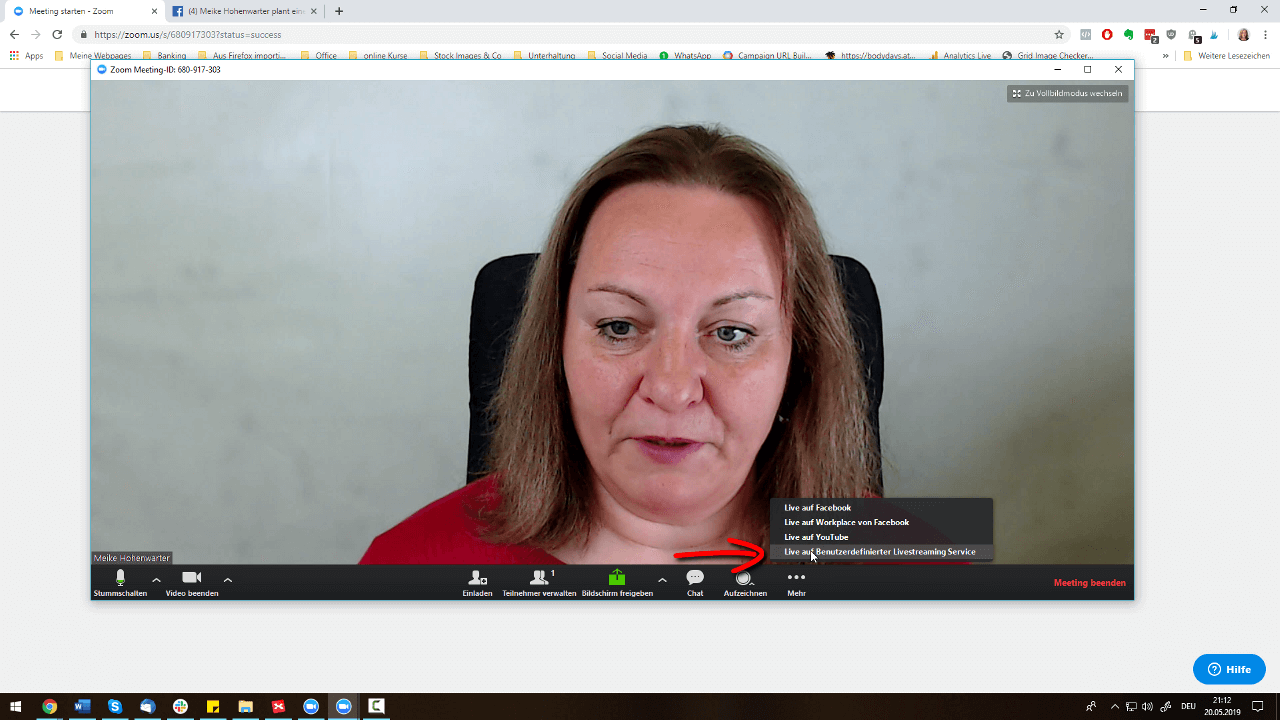
Am Ende der Übertragung klickst du bei den drei Punkten rechts unten auf "beenden". Denk daran, noch einen Moment ein "nettes" Gesicht zu machen wegen der Verzögerung der Ausstrahlung. 🙂
Das Meeting ist hiermit noch nicht beendet. Das bedeutet, dass du jetzt eventuell mit deinem Gast noch nachbesprechen kannst.
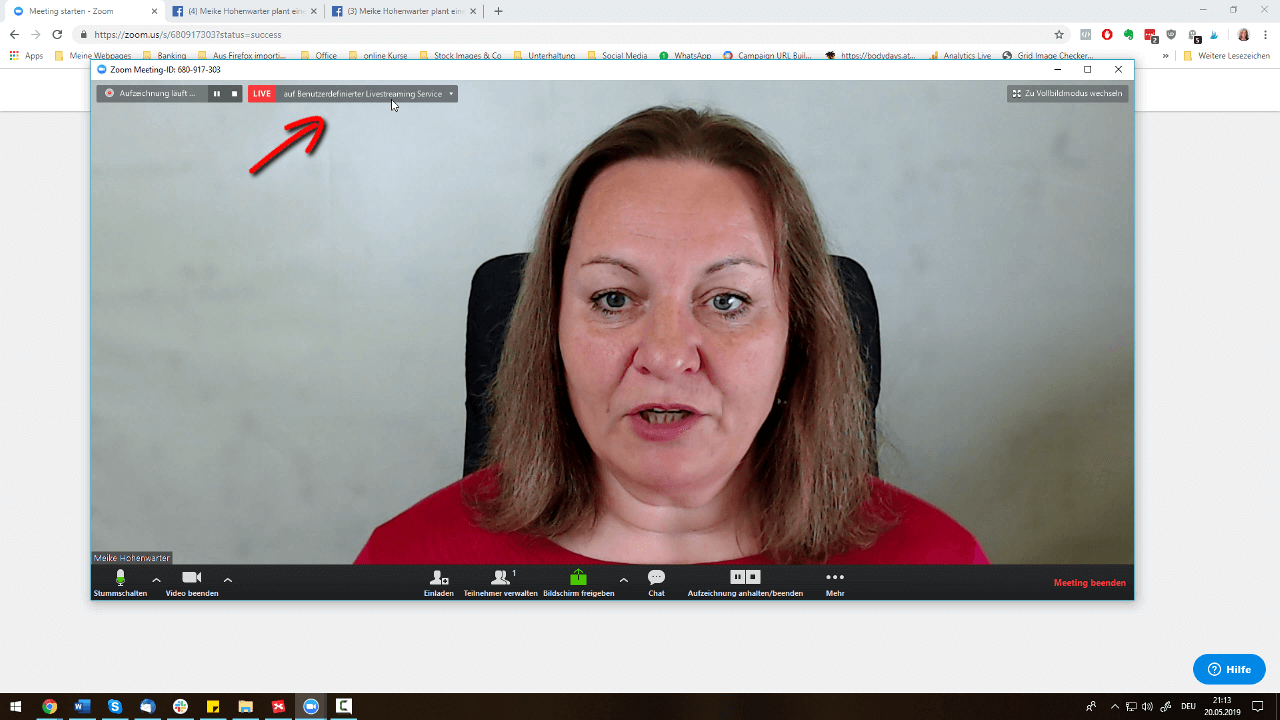
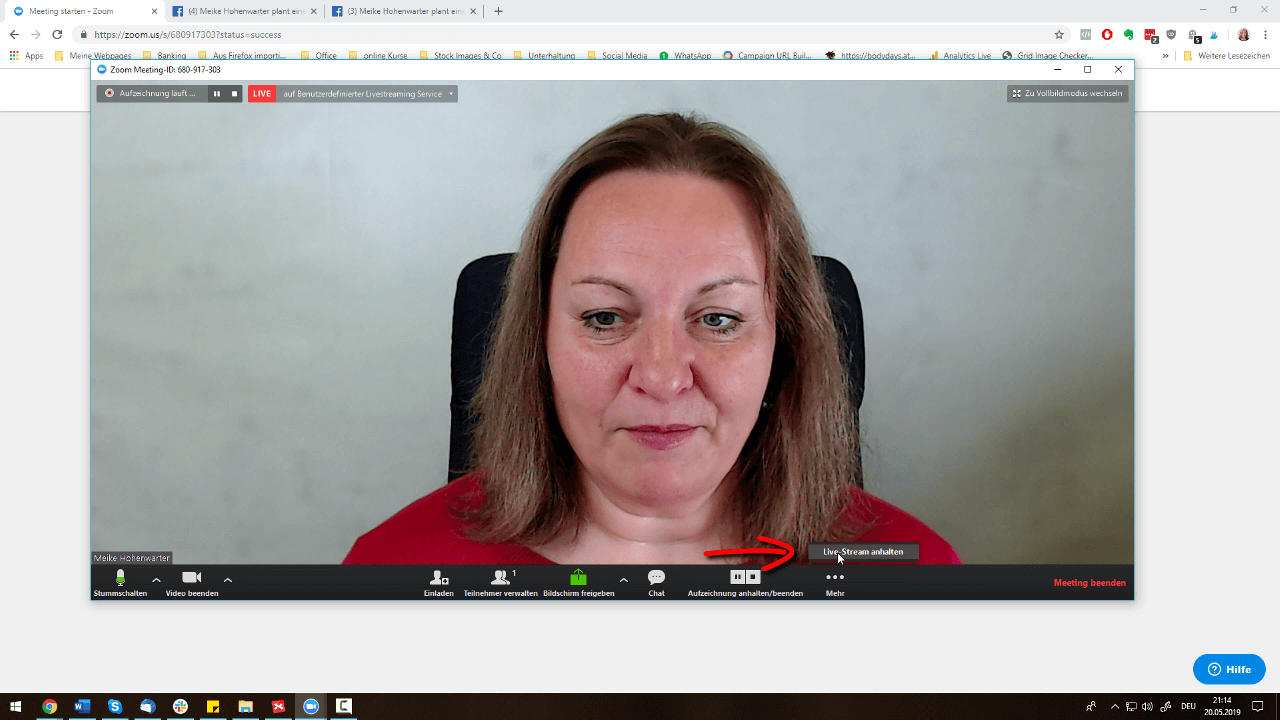
So viele Möglichkeiten!
Im Online Marketing geht es so viel darum, sichtbarer zu werden und Facebook Videos sind eine gute Möglichkeit hierzu. Nutze sie!
Ich wünsche dir viel Erfolg bei deinen Facebook Live Videos!
Wie ist es bei dir? Hältst du schon Facebook Lives ab? Wie geht es dir dabei? Was sind deine größten Herausforderungen? Verwendest du schon eine Übertragungssoftware? Verwendest du Zoom? Ich freue mich, wenn du mir im Chat mehr erzählst!

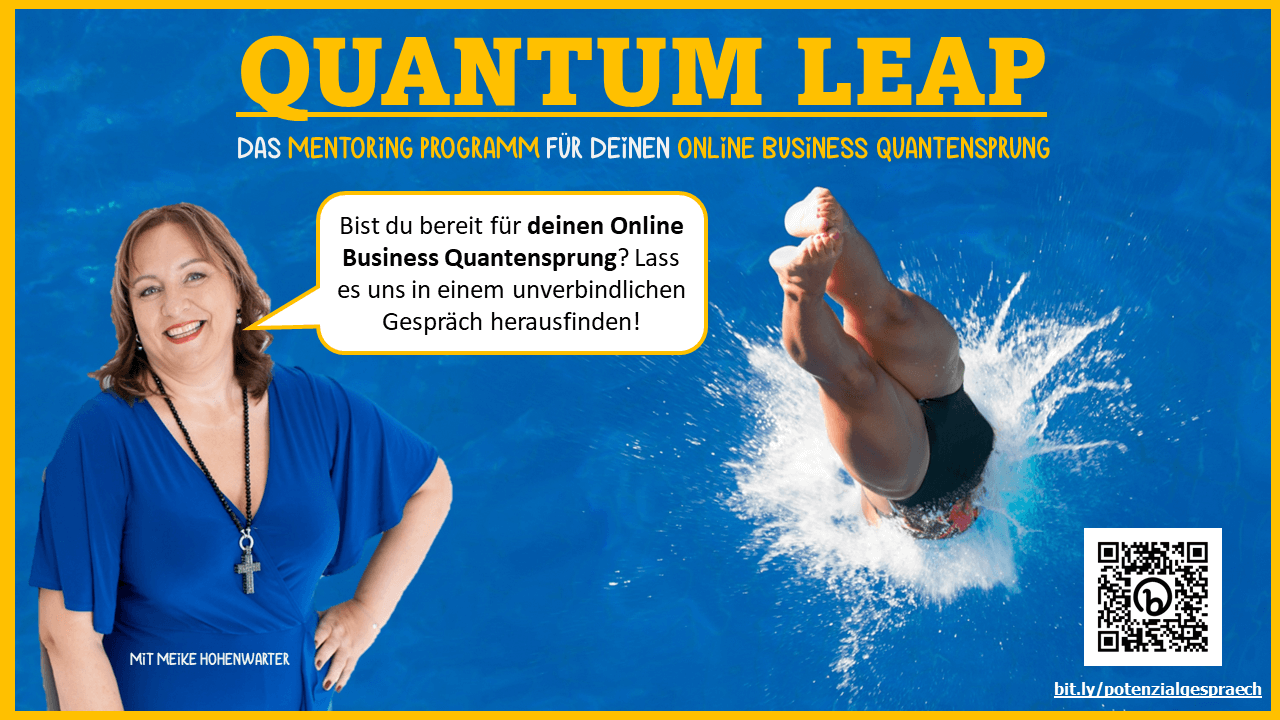
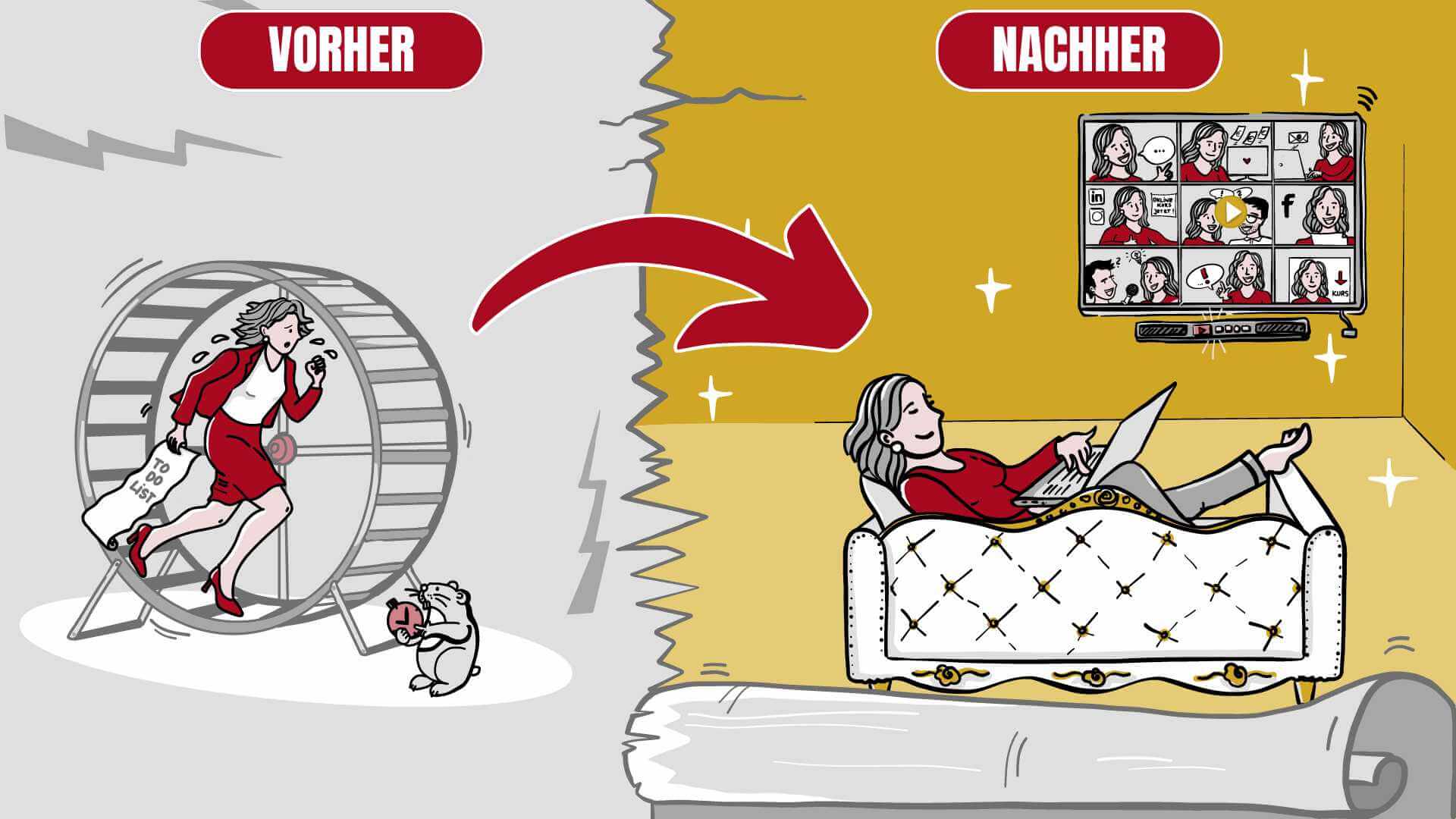
Hallo Meike. Echt super Anleitung. War gerade auf der Suche, wie wir im Team zusammen Lives machen können. Allerdings kann man bei ZOOM ja dann auch direkt auf „Facebook Live starten“ klicken. Dann hat man zwar keinen Termin, aber legt sofort los. Finde ich persönlich praktischer 🙂 Aber nochmals vielen herzlichen Dank. Genau DAS hab ich gesucht.
LG
Ralf
Danke für dein Lob, Ralf. Natürlich ist es leichter ohne Ankündigung, aber wenn du für ein Event werben willst, um viele Teilnehmer zu haben, dann sind Ankündigungen eben schon sehr sinnvoll! 🙂 LG Meike
Meike, endlich eine Erklärung, die anschaulich & step by step alles beschreibt, was man machen muss! Schön, dass ich Dich gefunden habe 🙂 Hat alles wunderbar funktioniert. Viele Grüße, Dagmar
Sehr gerne, liebe Dagmar! LG Meike
Danke für dieses Video. Gleichwohl habe ich SETTING nicht gefunden. Hat sich da etwas geändert?
Danke für die Antwort.
Gruss, Diana
Hallo Diana, auf Deutsch sind das die Einstellungen. LG Meike
Danke tolle Anleitung, sehr exakt, da sollte alles funktionieren
LG Rudolf
sehr gerne Rudolf!
Liebe Grüße
Meike
Liebe Meike,
ich finde, dass du das ganz super erklärt hast und mir somit die Scheu genommen hast, dass ich in Kürze mich über Live-Videos mit Zoom traue.
Yeah, das ist doch was, liebe Ruth! Weiterhin viele Erkenntnisse und viel Erfolg wünsche ich dir! Liebe Grüß Meike